Pasos sencillos para grabar mensajes de voz y saludos con alta calidad
En comparación con los mensajes de texto, los mensajes de voz pueden expresar más sentimientos. Cada vez más personas prefieren enviar mensajes de voz a los mensajes de texto y las llamadas telefónicas. Mientras tanto, la demanda de grabación de mensajes de voz aumenta rápidamente. Para ser más específicos, se puede dividir en dos tipos de preguntas, que son "¿Cómo grabo un mensaje de voz que me envían?" y "Cómo grabar un saludo de mensaje de voz". Afortunadamente, puede obtener soluciones a estas dos preguntas aquí. Simplemente lea y siga.
Lista de guías
Guardar/grabar un mensaje de correo de voz en PC/Mac Grabar un mensaje de voz en iPhone/Android Consejos para grabar un mensaje de voz claro FAQsCómo grabar un mensaje de correo de voz en Windows y Mac (para guardarlo)
Los mensajes de voz no permanecerán en tu buzón de voz para siempre. El nuevo buzón de voz borrará el anterior de forma predeterminada. Y no existe una opción para exportar los mensajes de voz. Bueno, nunca es demasiado tarde para hacer una copia de seguridad de los mensajes de voz importantes. Solo tienes que utilizar AnyRec Screen RecorderPuede grabar mensajes de correo de voz y otros tipos de llamadas de video/audio con éxito.

Grabe mensajes de voz en formatos MP3, M4A, AAC y WMA.
Captura audio en línea de todas las fuentes con calidad original.
Graba la voz del micrófono sin ruido de fondo.
Recorta, fusiona, convierte, guarda y comparte tus grabaciones de audio.
Descarga segura
Descarga segura
Paso 1.Descargue AnyRec Screen Recorder e instálelo en su computadora. Una vez hecho esto, ejecute la aplicación y haga clic en el botón "Grabadora de audio" del menú principal.

Paso 2.Activa el botón "Sonidos del sistema" para grabar el audio interno. Si deseas grabar un mensaje de voz, puedes activar el botón "Micrófono". Por cierto, puedes marcar la opción antes de la opción "Cancelación de ruido del micrófono" en las Preferencias de sonido. Al hacerlo, puedes grabar mensajes de voz sin ruido de fondo.

Paso 3.Haga clic en el botón "REC" para comenzar a grabar. Mientras graba, puede usar el menú del widget en su monitor para ajustar el volumen del sonido o establecer una parada automática para la grabación. Haga clic en el botón Detener cuando haya terminado.

Etapa 4.Haga clic en el botón Recortador avanzado para recortar un audio largo Si es necesario, haga clic en el botón "Exportar" y el archivo se guardará en la carpeta predeterminada de su computadora. También puede encontrar las grabaciones recientes en el software, donde puede cambiarles el nombre y editarlas.

Descarga segura
Descarga segura
Cómo grabar un mensaje de voz en iPhone y Android
Antes de que aparecieran los teléfonos inteligentes, solo los teléfonos tenían la función de correo de voz. Pero ahora la tecnología avanza y puede configurar un correo de voz sin esfuerzo y descartarlo en cualquier momento. Ya sea que tenga un Android o un iPhone, esta parte muestra cómo grabar un correo de voz en su teléfono inteligente.
Cómo grabar un mensaje de voz en Android (Samsung y otros)
Android tiene la aplicación Google Voice para grabar un correo de voz. Puede personalizar la grabación o usar el saludo predeterminado de la aplicación. También te permite grabar hasta diez mensajes de voz y elegir el mejor. Puede ser su alternativa a las funciones de llamadas integradas del teléfono, ya que Google Voice tiene algoritmos completos para guardar números de teléfono antiguos y realizar conferencias telefónicas. Desafortunadamente, la aplicación solo se encuentra en los EE. UU. y es posible que deba buscar otra aplicación de terceros para grabar los saludos del correo de voz si se encuentra en otro país.
Paso 1.Instala Google Voice en tu dispositivo y ejecútalo. Desde la parte superior izquierda de la interfaz de la aplicación, pulsa el botón Menú y ve a “Configuración”.
Paso 2.Localice la sección Buzón de voz y toque el botón de saludo del buzón de voz para grabar un nuevo mensaje de voz. Toque el botón "Grabar" y proceda a capturar su voz. Una vez que haya terminado, toque el botón "Detener".
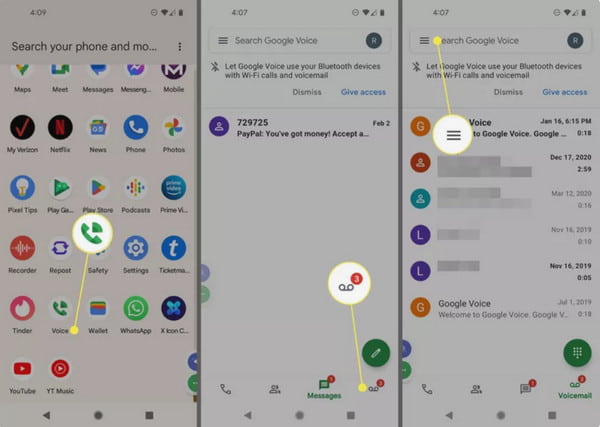
Paso 3.Puede escuchar su voz grabada tocando el botón "Reproducir". Si no le gusta la grabación, toque el botón "Rehacer". Si está satisfecho con la grabación de voz, cámbiele el nombre y toque el botón "Guardar". Para cambiar el saludo del buzón de voz, vaya a la sección "Buzón de voz" y toque la opción "Saludo del buzón de voz". Busque el menú "Más" y seleccione "Establecer como activo".
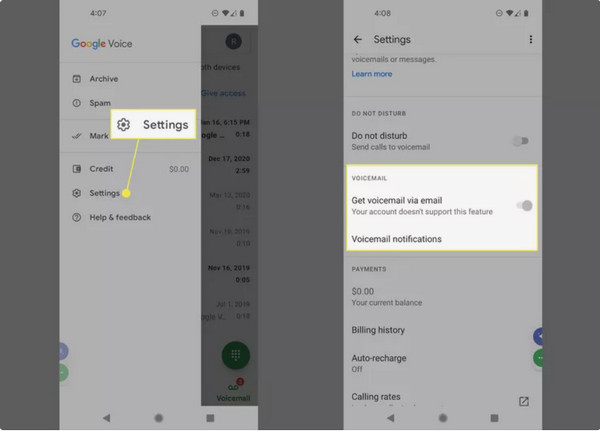
Cómo grabar un mensaje de voz en el iPhone
iOS es más poderoso cuando graba y configura un saludo de correo de voz. Tiene una grabadora incorporada y configurarlo también es fácil. Además, te permite ajustar las notificaciones y cambiar la contraseña cuando quieras. El único inconveniente de la aplicación predeterminada para iPhone es que solo obtiene un minuto de duración para un saludo de correo de voz, lo que solo es problemático si planea grabar más de un minuto.
Paso 1.Inicie la aplicación "Teléfono" en su dispositivo y toque el botón Correo de voz en el menú inferior. Toque el botón "Configurar ahora" para crear una nueva contraseña de correo de voz. Puede elegir la opción Personalizada para capturar su voz y configurarla como un saludo de correo de voz.
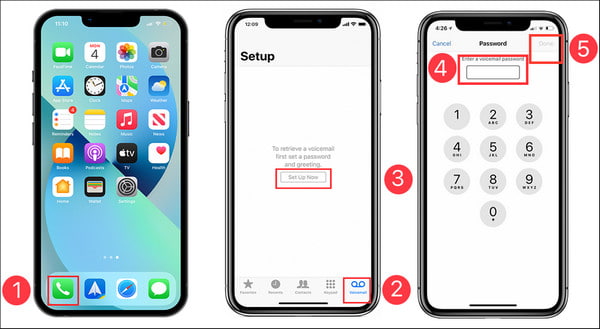
Paso 2.Para escuchar los mensajes de correo de voz, puede encontrarlos en la pestaña "Correo de voz". Toque el botón "Reproducir" para escuchar el mensaje. También puedes tocar el botón "Compartir" y las opciones "Hoja para compartir iPhone".
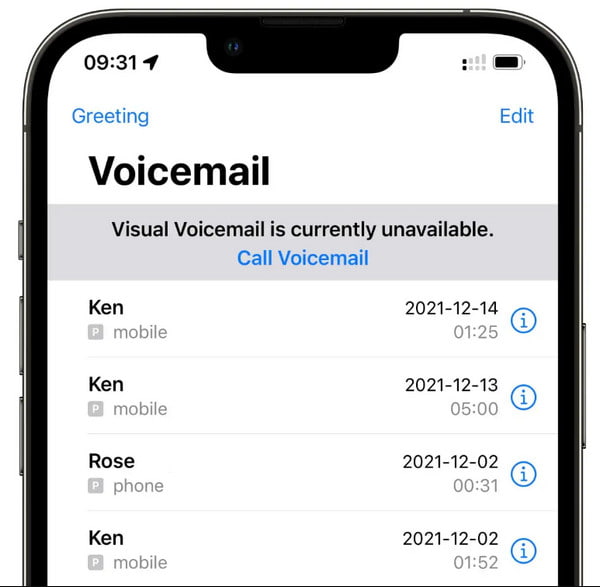
Consejos útiles para grabar un mensaje de voz claro
- El mensaje de bienvenida del buzón de voz debe ser breve (menos de 30 segundos) y claro. No se recomienda que incluya demasiados detalles personales.
- Utilice un tono positivo. Puede sonreír mientras habla y grabar un saludo para el buzón de voz.
- No habrá distracciones de mascotas, niños o amigos en el saludo de su buzón de voz.
- Di tu nombre y número de teléfono. Y menciona el mejor horario para comunicarnos contigo.
- Practica unas cuantas veces en lugar de grabar un saludo directamente en tu iPhone. Así no habrá mensajes confusos.
- Actualice periódicamente el saludo de su correo de voz, incluidos los saludos estacionales y festivos.
- Si desea grabar un saludo de correo de voz para fines comerciales, asegúrese de que su mensaje sea cortés e informativo.
Preguntas frecuentes sobre la grabación del correo de voz
-
1. ¿Cuántos minutos puedo grabar un saludo de correo de voz?
El tiempo más largo que puede guardar un correo de voz es de hasta tres minutos para grabar voz de google. Otras aplicaciones o grabadoras de correo de voz predeterminadas tienen un máximo de un minuto por correo de voz.
-
2. ¿Cuántos mensajes de correo de voz puedo recibir?
Dependiendo de su proveedor de servicios, puede recibir hasta 40 mensajes de correo de voz. Según una encuesta de 2022, 8x8 Inc puede recibir 40 mensajes de correo de voz antes de que se llene la bandeja de entrada, mientras que Community Phone es el segundo, que puede contener hasta 30 mensajes.
-
3. ¿Cuáles son los mejores consejos para grabar un correo de voz?
Asegúrese de no murmurar sus palabras, para que el receptor lo entienda claramente. Indique los detalles relevantes del motivo del mensaje de voz y no olvide dar su nombre y número, para que la persona que llama no asuma que usted no es la persona con la que está hablando.
Conclusión
Así es como se guarda un mensaje de correo de voz y se crea un saludo de voz. No importa cuál sea el propósito que tenga, AnyRec Screen Recorder Puede ser su elección inteligente. Descargue gratis el software para grabar todo el audio de su computadora y teléfono aquí.
Descarga segura
Descarga segura
